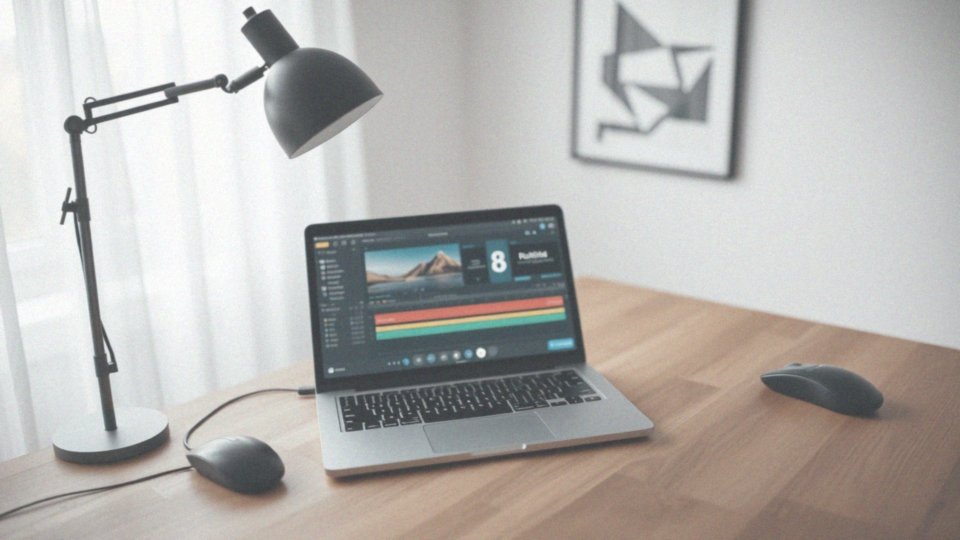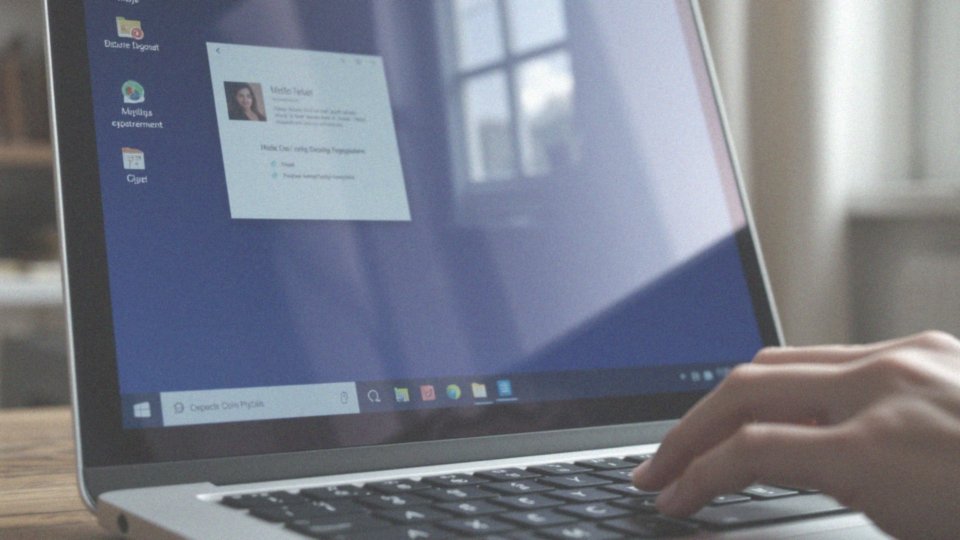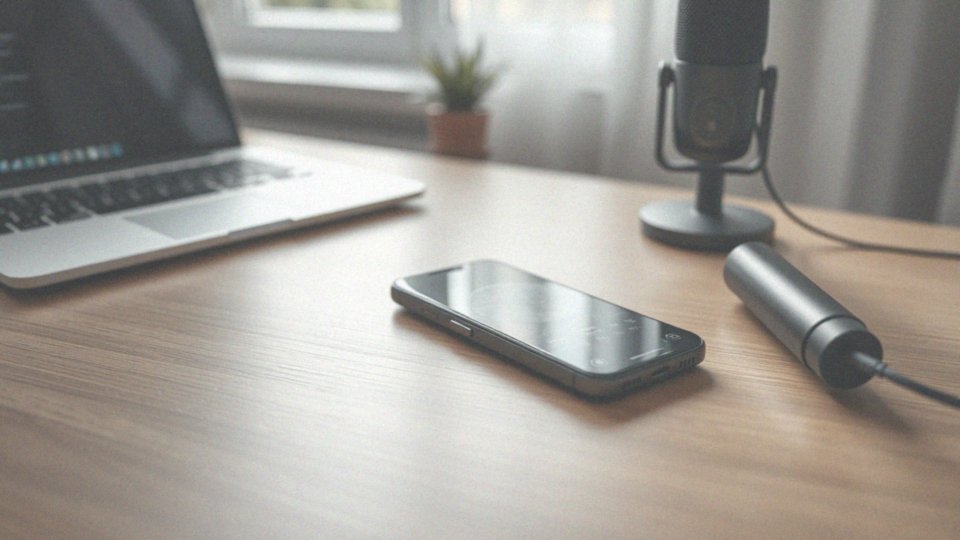Spis treści
Jak zrobić screena na laptopie z systemem Windows 10?
Aby zrealizować zrzut ekranu na laptopie działającym na systemie Windows 10, masz do wyboru kilka prostych metod:
- najbardziej powszechnym sposobem jest skorzystanie z klawisza Print Screen (PrtSc), który kopiuje obraz całego ekranu do schowka,
- użycie kombinacji klawiszy Windows + Print Screen, co automatycznie zapisuje obraz w formacie PNG w folderze Obrazy\Zrzuty ekranu,
- wykorzystanie narzędzia Wycinanie w systemie Windows 10, które daje możliwość uchwycenia konkretnych wycinków ekranu,
- kombinacja klawiszy Fn + Print Screen, która działa podobnie do standardowego zrzutu ekranowego,
- opcja Shift + Windows + S, która aktywuje narzędzie do wycinania, umożliwiając ręczne zaznaczanie obszaru ekranu.
Dzięki tej funkcji możesz precyzyjnie uchwycić tylko te fragmenty, które są Ci potrzebne. Ważne jest podkreślenie, że wszystkie zrzuty ekranu znajdziesz w folderze Obrazy, w podfolderze Zrzuty ekranu, co znacznie ułatwia organizację i późniejsze odnajdywanie tych plików.
Jakie metody przechwytywania ekranu umożliwia system Windows 10?
Windows 10 oferuje szereg sposobów na robienie zrzutów ekranu, co czyni to systemem przyjaznym dla użytkowników. Oprócz klasycznego klawisza Print Screen (PrtSc), który kopiuje obraz całego ekranu do schowka, dostępne są także inne funkcje:
- połączenie klawiszy Windows + Print Screen umożliwia automatyczne zapisanie zrzutu w folderze Obrazy\Zrzuty ekranu,
- narzędzie Wycinanie oferuje różne opcje, takie jak wycinek prostokątny, wycinek okna, czy wycinek pełnoekranowy,
- skrót Win + Shift + S pozwala na precyzyjne zaznaczenie pożądanego obszaru,
- Xbox Game Bar, aktywowana klawiszami Windows + G, umożliwia zarówno robienie zrzutów ekranu, jak i nagrywanie rozgrywki.
Tak wiele różnych metod sprawia, że użytkowanie systemu staje się bardziej elastyczne i dostosowane do indywidualnych potrzeb.
Jak używać klawisza Print Screen do robienia zrzutów ekranu?
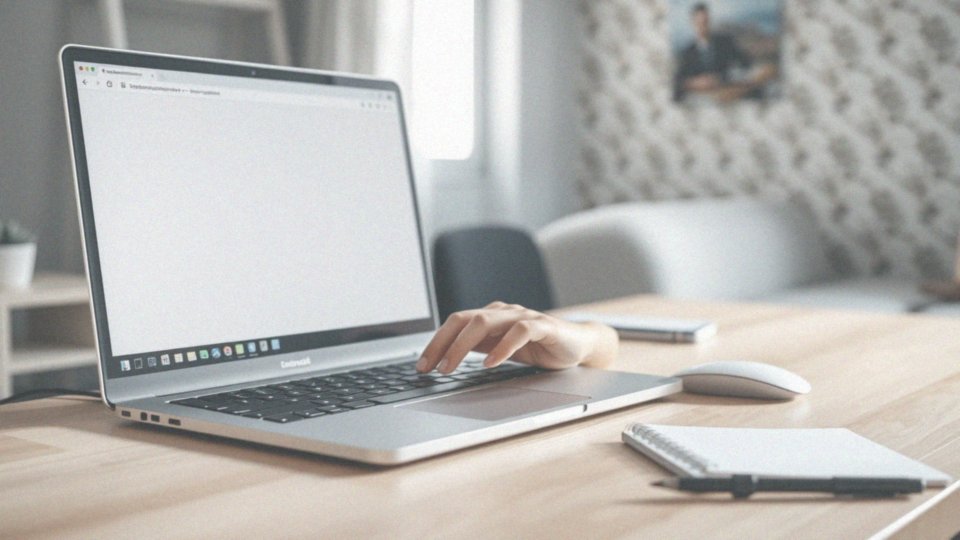
Klawisz Print Screen (PrtSc) odgrywa kluczową rolę w tworzeniu zrzutów ekranu w systemie Windows 10. Kiedy go naciśniesz, obraz całego ekranu zostaje zapisany w schowku, co umożliwia łatwe wklejenie go do programów graficznych, takich jak Paint, używając kombinacji klawiszy Ctrl + V. Następnie użytkownicy mają możliwość zapisania swojego zrzutu w popularnych formatach, takich jak:
- PNG,
- JPG.
Na niektórych laptopach może zajść potrzeba użycia kombinacji klawiszy Fn + Print Screen, aby prawidłowo uchwycić obraz. Warto również zaznajomić się z różnymi sposobami zapisywania zrzutów ekranowych. Po utworzeniu pliku w Paint lub w podobnym edytorze graficznym, można go szybko znaleźć w odpowiednim folderze, co zdecydowanie ułatwia organizację. Klawisz Print Screen to jedno z wielu dostępnych narzędzi w Windows 10, które służy do przechwytywania obrazu. Dzięki tym kilku prostym krokom, użytkownicy mogą sprawnie tworzyć zrzuty ekranowe, które doskonale sprawdzą się w dokumentach czy prezentacjach.
Jak wykonać zrzut ekranu za pomocą kombinacji klawiszy Windows + Print Screen?
Aby wykonać zrzut ekranu, wystarczy jednocześnie nacisnąć klawisze Windows oraz Print Screen (PrtSc). Po tym działaniu ekran na moment przyciemnia się, co oznacza, że zrzut został pomyślnie wykonany. Plik automatycznie zapisuje się w formacie PNG wprowadzonej lokalizacji – w folderze Obrazy, w podfolderze Zrzuty ekranu. Taki sposób pozwala na szybkie uchwycenie całego ekranu bez potrzeby korzystania z dodatkowych aplikacji, co przyspiesza pracę.
Żeby odnaleźć swoje zrzuty ekranu, wystarczy przejść do folderu Obrazy, gdzie wszystkie zrzuty są uporządkowane, co znacząco ułatwia ich późniejsze przeszukiwanie i zarządzanie nimi.
Jakie skróty klawiszowe można używać do przechwytywania wycinka ekranu?
W Windows 10 dostępnych jest wiele skrótów klawiszowych, które znacząco ułatwiają robienie zrzutów ekranu. Oto niektóre z nich:
- Win + Shift + S: Aktywuje narzędzie Wycinanie, umożliwiające zaznaczenie prostokątnego lub nieregularnego obszaru ekranu. Po dokonaniu wyboru obrazek automatycznie ląduje w schowku,
- Alt + Print Screen (PrtSc): Ten skrót wykonuje zrzut tylko aktywnego okna. Dzięki temu możesz szybko uchwycić konkretną aplikację, nie rozpraszając się resztą zawartości ekranu,
- Windows + G: Uruchamia Xbox Game Bar, który oferuje funkcjonalności do robienia zrzutów oraz nagrywania rozgrywki, co stanowi istotne udogodnienie dla graczy,
- Command + Shift + 4: To rozwiązanie działa na urządzeniach Apple. Pozwala również na wyboru obszaru do uchwycenia.
Dzięki tym różnorodnym metodom, każdy użytkownik może dostosować zrzuty ekranu do swoich indywidualnych potrzeb i upodobań, co znacznie zwiększa komfort pracy na komputerze.
Jak przechwycić wybraną część ekranu za pomocą Win + Shift + S?
Aby przechwycić część ekranu, wystarczy użyć kombinacji klawiszy Win + Shift + S. Naciśnij je jednocześnie, a następnie aktywujesz narzędzie Wycinanie, które oferuje kilka trybów:
- prostokątny – zaznacz dowolny prostokąt,
- dowylny – rysuj swobodnie kształty,
- okienny – uchwyć obraz tylko z aktywnego okna aplikacji,
- pełnoekranowy – zrzut całego ekranu.
Po zaznaczeniu interesującego cię obszaru, zrzut zostanie automatycznie skopiowany do schowka. Dodatkowo pojawi się powiadomienie, które umożliwi ci edytowanie zrzutu w Narzędziu Wycinania i Szkicowania. Korzystanie z kombinacji Win + Shift + S przynosi wiele korzyści, przede wszystkim zapewnia elastyczność i szybkie wyjście do przydatnych funkcji. To niezwykle pomocne w codziennym użytkowaniu komputera, ponieważ ułatwia dzielenie się wizualnymi informacjami, co znacznie zwiększa efektywność pracy.
Jak zrealizować zrzut ekranu korzystając z narzędzia Wycinanie?
Aby wykonać zrzut ekranu za pomocą narzędzia Wycinanie, na początku należy je uruchomić. Możesz to zrobić, odnajdując je w menu Start lub wpisując „Narzędzie Wycinanie” w oknie wyszukiwania. Po jego otwarciu zyskujesz dostęp do interfejsu, który oferuje różne tryby wycinania. Wybierz spośród opcji takich jak:
- wycinek prostokątny,
- wycinek okienny,
- wycinek pełnoekranowy.
Kiedy zdecydujesz, który tryb chcesz użyć, wystarczy zaznaczyć obszar ekranu, który chcesz uchwycić. Zrzut pojawi się w oknie narzędzia, co umożliwi Ci jego edytowanie. Możesz wprowadzić adnotacje lub korzystać z narzędzi do wyróżniania, aby podkreślić kluczowe elementy. Po zakończeniu edycji, nie zapomnij zapisać zrzutu na swoim dysku. Wystarczy wybrać opcję „Zapis obrazu” i określić, czy wolisz format PNG, czy JPG. Narzędzie Wycinanie zapewnia nie tylko precyzję, ale także dużą elastyczność w wyborze obszaru, co czyni je niezwykle przydatnym w codziennych zadaniach.
Jak zrobić zrzut ekranu jedynie z aktywnego okna?
Aby zrealizować zrzut ekranu z aktywnego okna, wystarczy skorzystać z kombinacji klawiszy Alt oraz Print Screen (PrtSc). Po ich naciśnięciu, w schowku znajdzie się tylko obrazek wybranego okna.
Pamiętaj, aby wcześniej kliknąć na to okno, co zapewni, że zrzut będzie skoncentrowany na właściwej treści. Następnie, możesz łatwo wkleić skopiowany obraz do programu graficznego, np. Paint, używając skrótu Ctrl + V.
Po wklejeniu w Paint, masz możliwość dokonania edycji oraz zapisania pliku w formatach takich jak:
- JPG,
- PNG.
Taki sposób jest niezwykle przydatny, gdy chcesz uchwycić dokładną zawartość konkretnej aplikacji lub dokumentu, eliminując przy tym niepotrzebne elementy z ekranu.
Gdzie znajdują się zapisane zrzuty ekranu w systemie Windows 10?
W systemie Windows 10, gdy wykonasz zrzut ekranu za pomocą kombinacji klawiszy Logo Windows i Print Screen (PrtSc), zostanie on automatycznie zapisany w folderze Obrazy, w podkatalogu Zrzuty ekranu. Aby je odnaleźć, wystarczy otworzyć Eksplorator plików i przejść pod adres:
- C:\Użytkownicy\TwojeImię\Obrazy\Zrzuty ekranu.
Zrzuty ekranu zapisywane są w formacie PNG, a ich nazwy zawierają datę oraz godzinę wykonania. Jeśli zrzut trafił do schowka, możesz go wkleić w dowolnym programie graficznym, na przykład w Paint, a następnie zapisać w preferowanej lokalizacji. Pamiętaj, by zerknąć do folderu Obrazy, co ułatwi Ci późniejsze odnajdywanie zrzutów ekranu.
Jak edytować zrzut ekranu po jego wykonaniu?
Edycja zrzutów ekranu po ich zrobieniu odgrywa kluczową rolę w poprawie ich użyteczności. Kiedy zrobisz screena, jeżeli został skopiowany do schowka, możesz go łatwo wkleić do edytora obrazów, na przykład Paint, wykorzystując skrót klawiszowy Ctrl + V. W programie tym dostępne są podstawowe funkcje, takie jak:
- przycinanie,
- dodawanie tekstu,
- rysowanie.
Jeżeli szukasz bardziej zaawansowanych opcji, warto rozważyć takie programy jak Photoshop czy GIMP, które oferują zaawansowane narzędzia do edycji. Korzyścią korzystania z narzędzia Wycinanie lub kombinacji klawiszy Win + Shift + S jest to, że pojawi się okno z podstawowymi opcjami edycyjnymi. Dzięki temu możesz łatwo dodawać adnotacje lub rysować bezpośrednio na zrzucie. Ponadto, dostępne są także programy firm trzecich, takie jak LightShot czy GreenShot, które charakteryzują się intuicyjnymi interfejsami. Dzięki nim w prosty sposób można dodawać elementy do zrzutu oraz udostępniać go w sieci. Cały proces znacznie przyspiesza pracę z zrzutami ekranowymi, umożliwiając błyskawiczne przekazywanie wizualnych informacji.
Jakie programy są dostępne do robienia zrzutów ekranu?

Wybór narzędzi do robienia zrzutów ekranu jest naprawdę imponujący, co daje użytkownikom możliwość dostosowania ich do osobistych potrzeb. W systemie Windows 10 dostępne są wbudowane opcje, takie jak Wycinanie i Szkicowanie, które można aktywować za pomocą skrótu klawiszowego Win + Shift + S. Dzięki nim masz szansę uchwycić różne fragmenty ekranu w sposób, który najbardziej Ci odpowiada.
Oprócz tych podstawowych narzędzi, na rynku znajdziesz wiele programów stworzonych przez firmy trzecie, które oferują ciekawe funkcje. Oto kilka popularnych narzędzi:
- LightShot – intuicyjne narzędzie umożliwiające szybkie robienie zrzutów, edytowanie oraz łatwe dzielenie się nimi w sieci,
- GreenShot – oferuje różnorodne możliwości zrzutów oraz edycji, a także dodawania adnotacji bezpośrednio na zrobionych obrazach,
- ShareX – zaawansowane narzędzie, które nie tylko umożliwia robienie zrzutów ekranu, ale również ich nagrywanie i edytowanie,
- ScreenRec – koncentruje się głównie na nagrywaniu ekranu, ale również pozwala na wykonanie zrzutów,
- TinyTake – umożliwia szybkie uchwycenie obrazu oraz nagranie, a następnie udostępnianie tych materiałów w chmurze,
- Free Screen Video Recorder – łączy funkcje robienia zrzutów z nagrywaniem wideo, co czyni go bardzo wszechstronnym narzędziem.
Każdy z tych programów posiada swoje unikalne cechy, takie jak edytowanie zrzutów, dodawanie notatek czy nagrywanie wideo. Dzięki nim możesz skutecznie dostosować sposób robienia zrzutów ekranu do swoich zadań, co niewątpliwie podnosi komfort pracy.
Jakie ustawienia mogą poprawić jakość zrzutów ekranu?
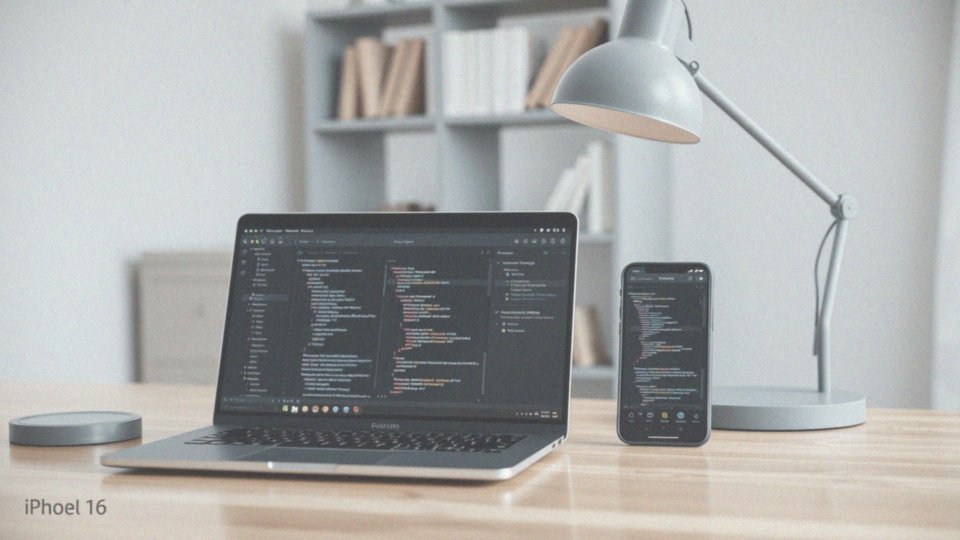
Ustawienia mające wpływ na jakość zrzutów ekranu odgrywają kluczową rolę w osiąganiu doskonałych rezultatów. Na początku warto zadbać o odpowiednią rozdzielczość, która powinna być dostosowana do naszego wyświetlacza. Dzięki temu nasze zrzuty będą zarówno wyraźne, jak i dobrze widoczne.
Ważne jest również, aby zastanowić się nad wyborem formatu pliku podczas zapisywania. Format PNG jest idealny, gdy stawiamy na wysoką jakość obrazu, natomiast JPG sprawdzi się, jeśli zależy nam na mniejszym rozmiarze pliku.
Narzędzia, takie jak ShareX, oferują zaawansowane opcje konfiguracyjne, które pozwalają dostosować ustawienia jakości do indywidualnych potrzeb i uzyskać jeszcze lepsze efekty. Co więcej, warto zwrócić uwagę na opcje kompresji, ponieważ mają one znaczący wpływ na rezultaty naszych prac.
Umiejętnie dobrane ustawienia wyostrzania mogą znacząco zwiększyć widoczność detali w zrzutach. Ważnym krokiem jest także regularne aktualizowanie oprogramowania do robienia zrzutów, co zagwarantuje nam dostęp do najnowszych poprawek oraz funkcji, które wspierają jakość naszych zrealizowanych zdjęć ekranu.
Jak wykorzystać zrzut ekranu w codziennych zadaniach na laptopie?
Zrzuty ekranu to niezwykle przydatne narzędzie, które ułatwia codzienne zadania na laptopie. Znajdują zastosowanie zwłaszcza w:
- dokumentacji oraz komunikacji,
- tworzeniu instrukcji obsługi ilustrujących różnorodne funkcje czy kroki w procesach,
- dokumentowaniu błędów w oprogramowaniu,
- współpracy w zespołach,
- prezentacjach wzbogacających wizualizację treści,
- zachowywaniu kluczowych fragmentów z internetowych stron.
Dzięki zrzutom ekranu dokumentowanie błędów staje się znacznie prostsze, ponieważ dokładnie przedstawiają one problem. Zrzuty ekranowe skutecznie poprawiają wymianę informacji, co przekłada się na większą efektywność komunikacji. Są one łatwe do wklejenia w wiadomości e-mail, co umożliwia szybkie przesyłanie istotnych danych. Ich wszechstronność oraz prostota sprawiają, że zrzuty ekranu stały się niezbędnym narzędziem w różnorodnych branżach.